'>

Banyak pengguna Windows telah melaporkan bahwa mereka telah melihat kesalahan yang memberi tahu mereka ' Driver tampilan igfx berhenti merespons dan telah berhasil dipulihkan “. Kesalahan ini biasanya terjadi saat mereka memainkan permainan video atau membuka aplikasi yang menggunakan banyak sumber daya adaptor grafik.
Ini adalah masalah yang mengganggu. Anda tidak dapat membuka game atau aplikasi Anda dengan kesalahan ini. Dan Anda mungkin berusaha keras untuk menemukan solusi!
Tapi jangan khawatir. Mungkin saja untuk memperbaiki kesalahan ini. Anda dapat mencoba metode di bawah ini:
Metode 1: Perbarui driver grafis Anda
Metode 2: Hubungi pabrikan adaptor grafis Anda
Metode 1: Perbarui driver grafis Anda
Kesalahan mungkin terjadi karena Anda menggunakan driver grafis yang salah atau sudah kedaluwarsa. Anda dapat mencoba memperbarui driver grafis Anda dan melihat apakah ini menyelesaikan masalah Anda. Untuk memperbarui driver Anda dengan cepat, Anda dapat menggunakan Sopir Mudah .
Sopir Mudah secara otomatis akan mengenali sistem Anda dan mencari driver yang tepat untuk itu. Anda tidak perlu tahu persis sistem apa yang dijalankan komputer Anda, Anda tidak perlu mengambil risiko mendownload dan menginstal driver yang salah, dan Anda tidak perlu khawatir tentang membuat kesalahan saat menginstal.
Anda dapat mengunduh dan menginstal driver Anda dengan menggunakan Free atau Untuk versi Driver Easy. Tapi dengan versi Pro hanya dibutuhkan 2 klik (dan Anda mendapatkan dukungan penuh dan a Jaminan uang kembali 30 hari ):
1) Unduh dan Instal Sopir Mudah .
2) Lari Sopir Mudah dan tekan Memindai sekarang tombol. Sopir Mudah kemudian akan memindai komputer Anda dan mendeteksi driver yang bermasalah.
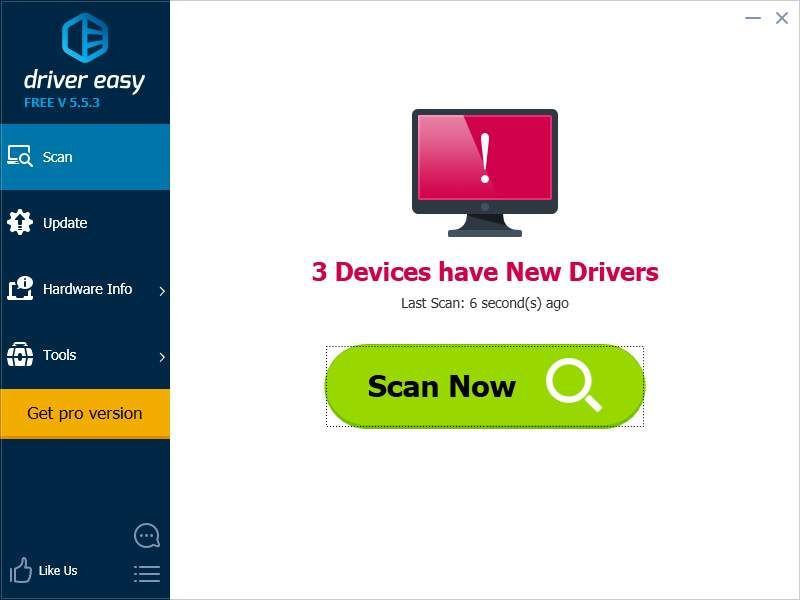
3) Klik pada Memperbarui di sebelah kartu grafis untuk mengunduh driver terbaru dan benar untuk itu. Anda juga bisa menekan Perbarui Semua di kanan bawah untuk secara otomatis memperbarui semua driver yang sudah ketinggalan zaman atau hilang di komputer Anda (ini memerlukan ekstensi Versi Pro - Anda akan diminta untuk memutakhirkan saat Anda mengeklik Perbarui Semua).
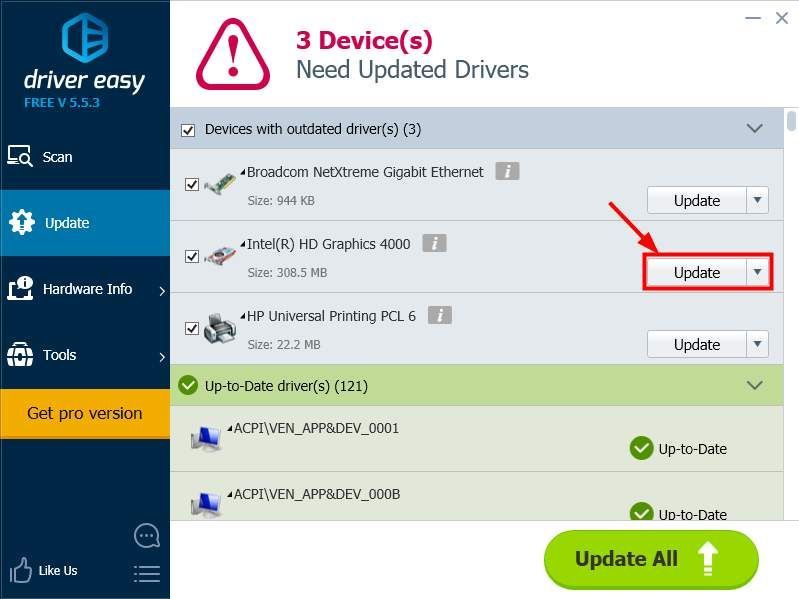
Metode 2: Hubungi produsen adaptor grafis Anda
Kesalahan juga dapat disebabkan oleh adaptor grafik yang salah yang Anda gunakan. Anda dapat mencoba menghubungi pabrik komputer atau adaptor grafis Anda untuk bantuan lebih lanjut. Jika perangkat Anda masih dalam garansi, Anda juga dapat meminta produsen untuk memperbaikinya atau mengganti.
![[Terpecahkan] Mikrofon Pasukan Tidak Berfungsi – Panduan 2021](https://letmeknow.ch/img/sound-issues/91/squad-mic-not-working-2021-guide.jpg)

![Cyberpunk 2077 Crash di PC [ASK]](https://letmeknow.ch/img/program-issues/24/cyberpunk-2077-crashing-pc.jpg)
![Kapan & Bagaimana Memperbarui BIOS dengan Aman [Panduan Cepat]](https://letmeknow.ch/img/knowledge/39/when-how-safely-update-bios.png)


